-
sar91.
User deleted
Per creare una gif bisogna avere dei fotogrammi, ossia delle foto prese dal video.
Per fare questo ci sono vari metodi, uno dei più conosciuti è usare windows movie maker e fare gli stamp dei vari frame.
Purtroppo questo processo diventa molto lungo, per questo vorrei parlarvi di un programma apposito per estrarre i fotogrammi velocemente.
Scaricate ImageGrab da qui: http://paul.glagla.free.fr/imagegrab_en.htm
non c'è bisogno di installarlo, si clicca sul programma e si avvia in automatico.
Cliccate sulla prima icona in alto ed aprite il video dal quale volete estrarre il fotogramma. Se il video non è sul pc ma su youtube scaricatelo (consiglio il programma Vdownloader).
Posizionate il video nel punto dove volete far iniziare la vostra gif animata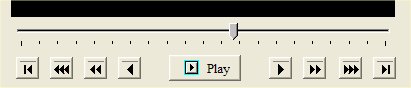
Cliccate su quest'immagine
Nella pagina che vi si aprirà selezionate "2" nel primo box e "frame" nel secondo.
ciò significa che per ogni fotogramma si creerà un'immagine.
Vicino ai 2 box troverete una specie di interruttore. cliccate sopra, nel video compariranno i vari fotogrammi man mano che saranno copiato. lasciate il pulsante premuto fino alla fine dei fotogrammi che vi interessano e ricliccate il pulsante.
I vostri fotogrammi sono così stati creati!________________________________________________________________
Per fare la gif invece dovete aprire the gimp.
Creare una nuova immagine (lasciate pure la grandezza predefinita).
Fare clik su "apri come livelli" selezionare tutti i fotogrammi (ctrl+click su ogni immagine).
Ritagliate l'immagine e rimpicciolitela come più vi piace.
Cancellare il livello bianco (il primo che vi comparirà... la base dell'immagine).________________________________________________________________
Per inserire la vostra scritta fate un livello del colore che più preferite.
Fate una scritta e cliccate su fondi in basso.
Duplicatela tante volte.
Duplicate l'ultimo fotogramma della vostra gif e intervallatelo con il livello con la scritta in modo di avere FOTOGRAMMA - SCRITTA - FOTOGRAMMA - SCRITTA - FOTOGRAMMA e così via.
Nella scritta più in basse mettete opacità 10% e fate fondi in basso.
Nella successiva scritta opacità 20% e fondi in basso.
Continuate fino ad arrivare al 100% e duplicate 5 volte questo ultimo livello.
Salvatelo come NOME.GIF e nella finestra che si apre cliccate su "salva come animazione".
Spero di essere stata chiara!!!. -
~LoNdOnBaSt~.
User deleted
Che ne dici? Credo sia un po' veloce e avrei dovuto anche duplicare qualche volta la scritta Tekken 6, no?
Comunque sia, tutorial utilissimo e ti ringrazio *-*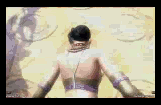
. -
.
Sì, forse è un po' veloce ^^ . -
sar91.
User deleted
a mio parere va bene.... magari la scritta è troppo veloce comuqneu brava! . -
.Aomi.
User deleted
Domanda... Che formato legge? Avevo un video AVI che Ulead Gif Animator mi leggeva tranquillamente, così come media player, mentre mi dava errore con questo programma.
Quindi, c'è un formato migliore o è un problema mio? XD
Ah, e una volta fatto tutto come si salva? Pardon, ma non conosco il programma ^^"
Edited by .Aomi - 19/5/2009, 15:09. -
sar91.
User deleted
a me legge i video avi..
di solito ho tutti video in avi..
penso sia un problema tuo .... -
.Aomi.
User deleted
ok, ho riprovato... E sono così rin*****nita che non mi viene .-.
Spego: faccio tutti i passaggi (anche con video diversi e
mi si blocca al momento di copiare i fotogrammi, e mi copia sempre lo stesso ç_ç
. -
sar91.
User deleted
mi sembra strano....
non so che dirti mi dispiace.. prova a riscaricarlo.... -
di0d3.
User deleted
Per non avere problemi con i codec video vari utilizzate SUPER. ^___^ . -
mirtilla94.
User deleted
Oddio stupendo questo tutorial!! *Q* =Q______
Lo devo assolutamente provare! Grazie...!
(P.S.: Hem, scusate ^^", ma il programma usato, ImageGrab, è gratuito? Scusate la domanda alqualnto stupida ^^")
Ah, e poi scusate ancora l'ignoranza, ma cosa sono i codec video? Così capirò anche l'uso del programma citato da di0d3.
Grazie della pazienza.. -
V-six.
User deleted
ringrazia wikipedia http://it.wikipedia.org/wiki/Codec_video
si e gratuito. -
mirtilla94.
User deleted
Eccomiii! *-*
Che ne pensate??
Grazie mille del tutorial, utilissimo e spiegato benissimo!
Un bacio!. -
makamy.
User deleted
l'immagine è un po' allungata o sbaglio?? . -
V-six.
User deleted
sembra pure a me, ma non ne sono sicuro, in caso fai immagine- scala immagine e diminuisci solo l'altezza (cosi dovrebbe venir bene . -
raidergale.
User deleted
O_O, provo subito questo programma xD Ci ho sempre messo secoli a fare gif, ma con questo tutto sembra più facile  .
.
Creare una gif - estrarre i fotogrammi |





